在使用kicad导出3d模型时,有些器件没有3d模型,导出时这些器件的位置就啥也没有了,对于后续建模很不方便,本经验就给大家演示如何导入器件3d模型。

工具/原料
电脑
kicad
freecad
导入标准库的3d模型
1、kicad安装的时候自带了很多3d模型,如果我们使用第三方库可能没有提供3d模型,这个时候可以使用这些标准库。
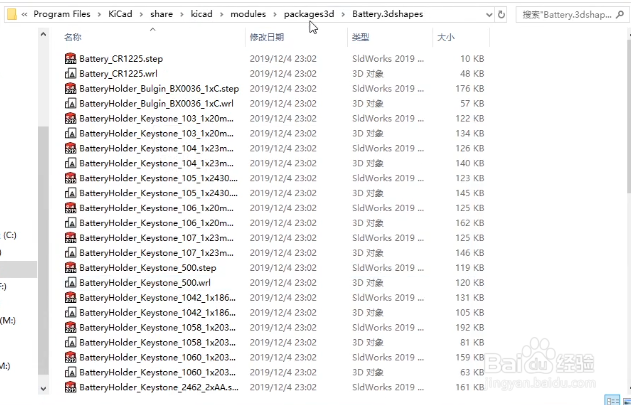

2、我们打开kicad的封装编辑器,点封装属性按钮。

3、切换到3d设置页面,这里可以对器件的3d模型进行各种设置
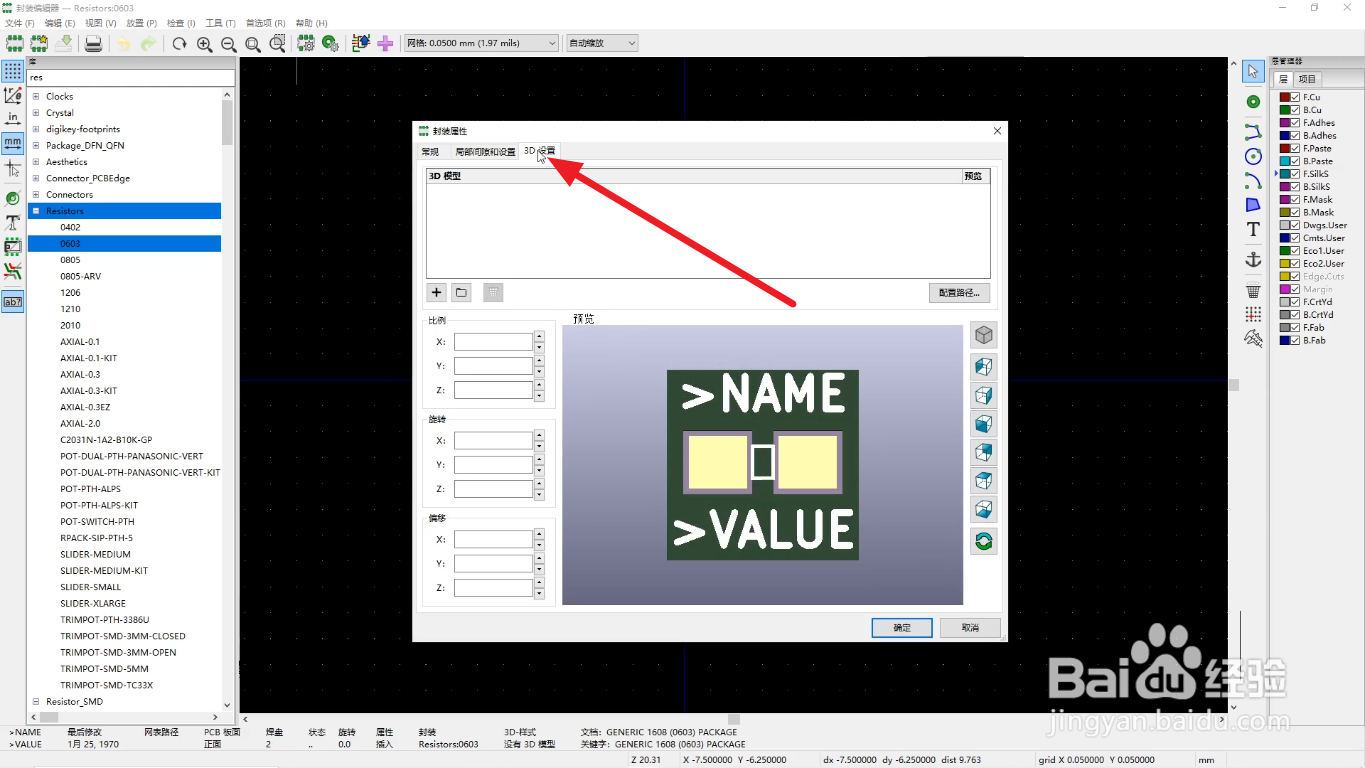
4、点3d模型下的文件夹兔脒巛钒图标,在弹出的窗口就可以选择3d模型,标准库的3d模型保存在<kicad安装目录>/share/kicad/modules/packages3d路径下。
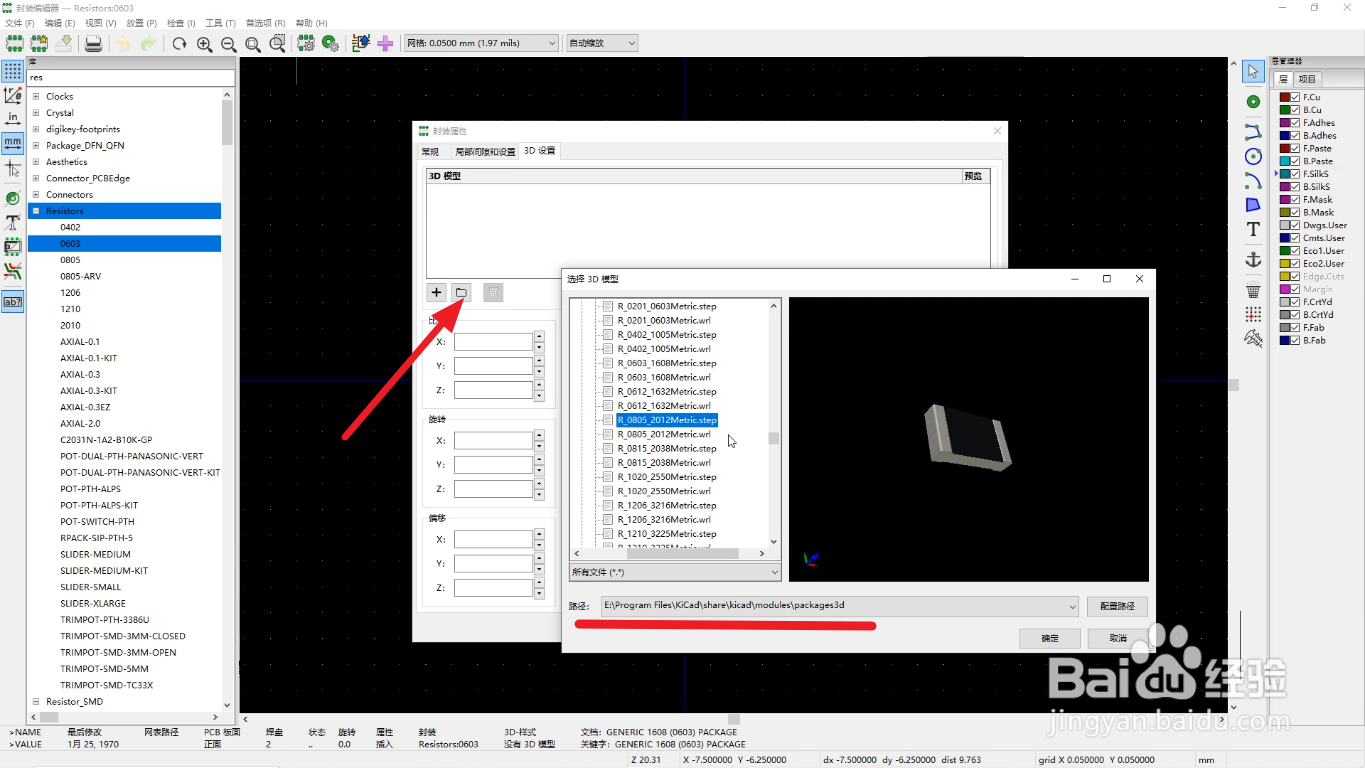
5、确定后保存就ok了。
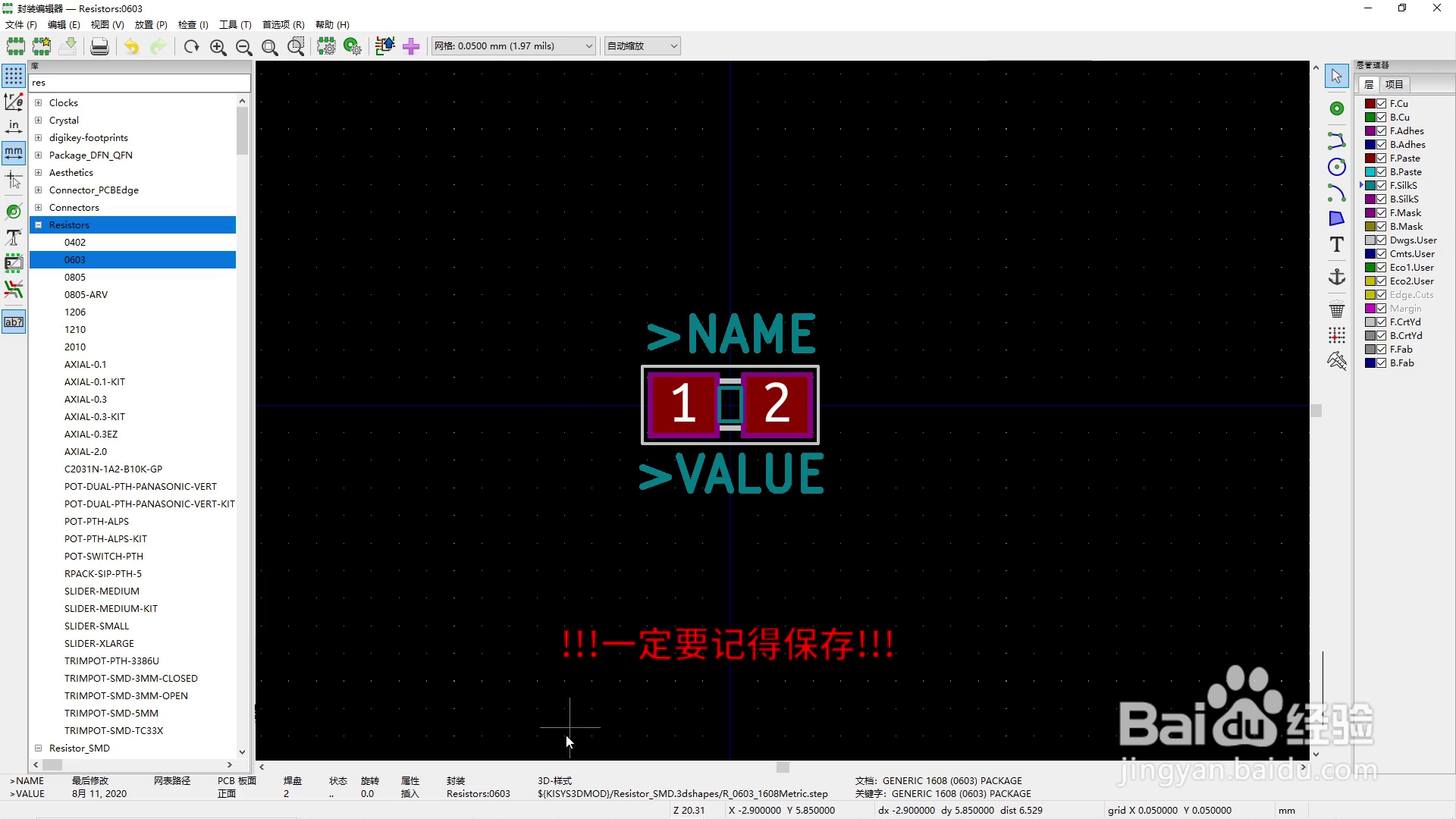
导入自创的3d模型
1、有些器件是自己画的,标准库中也没有,这个时候就需要自己画器件的3d模型。

2、强烈建议为我们自己的3d模型创建一个文件夹单独保存,将我们自己创建的3d模型统一管理。

3、然后进入封装编辑器-封装属性-3d设置-配置路径
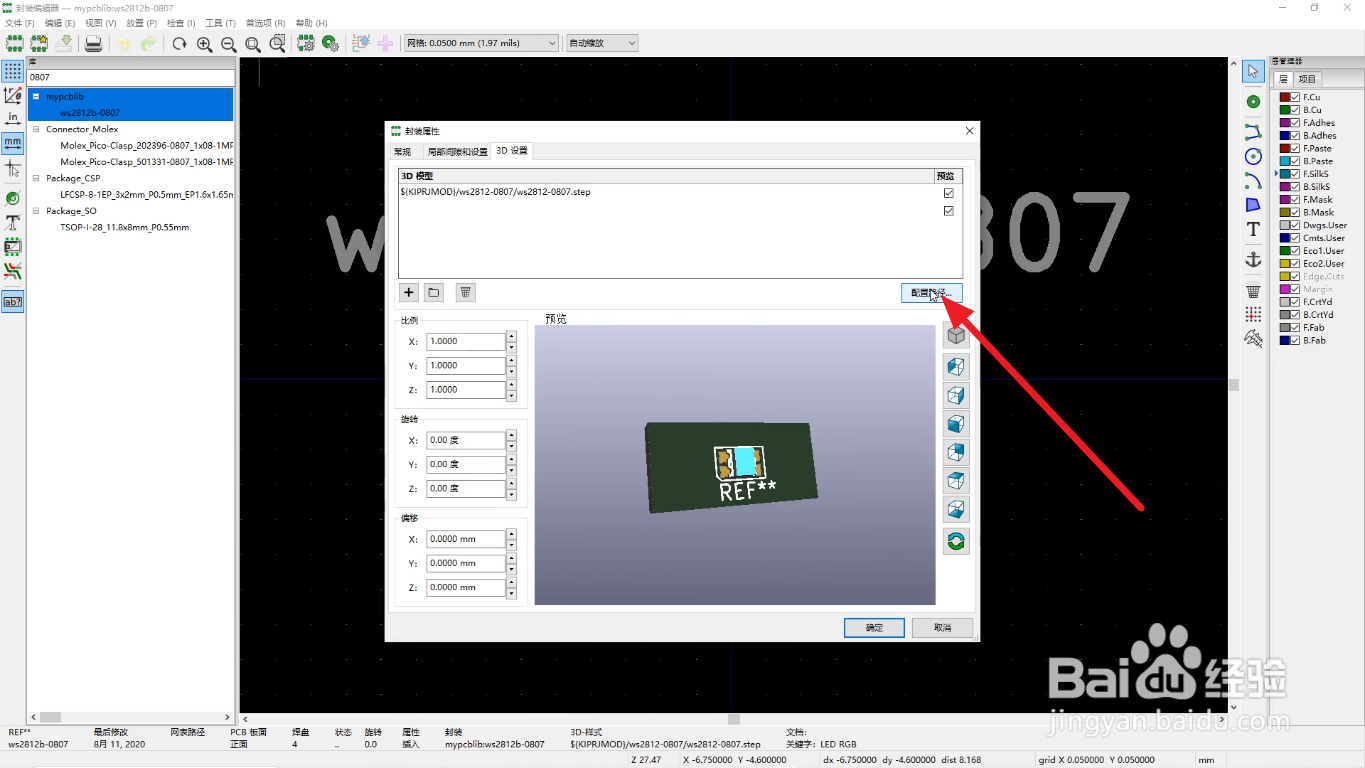
4、在3d搜索路径下新建一条,将我们刚刚创建的3d文件夹添加进来。

5、重新添加一下在3d文件夹下的模型文件。这样就给器件添加好3d喋碾翡疼模型了,以后所有用到该器件的板子都能正常显示3d模型了。
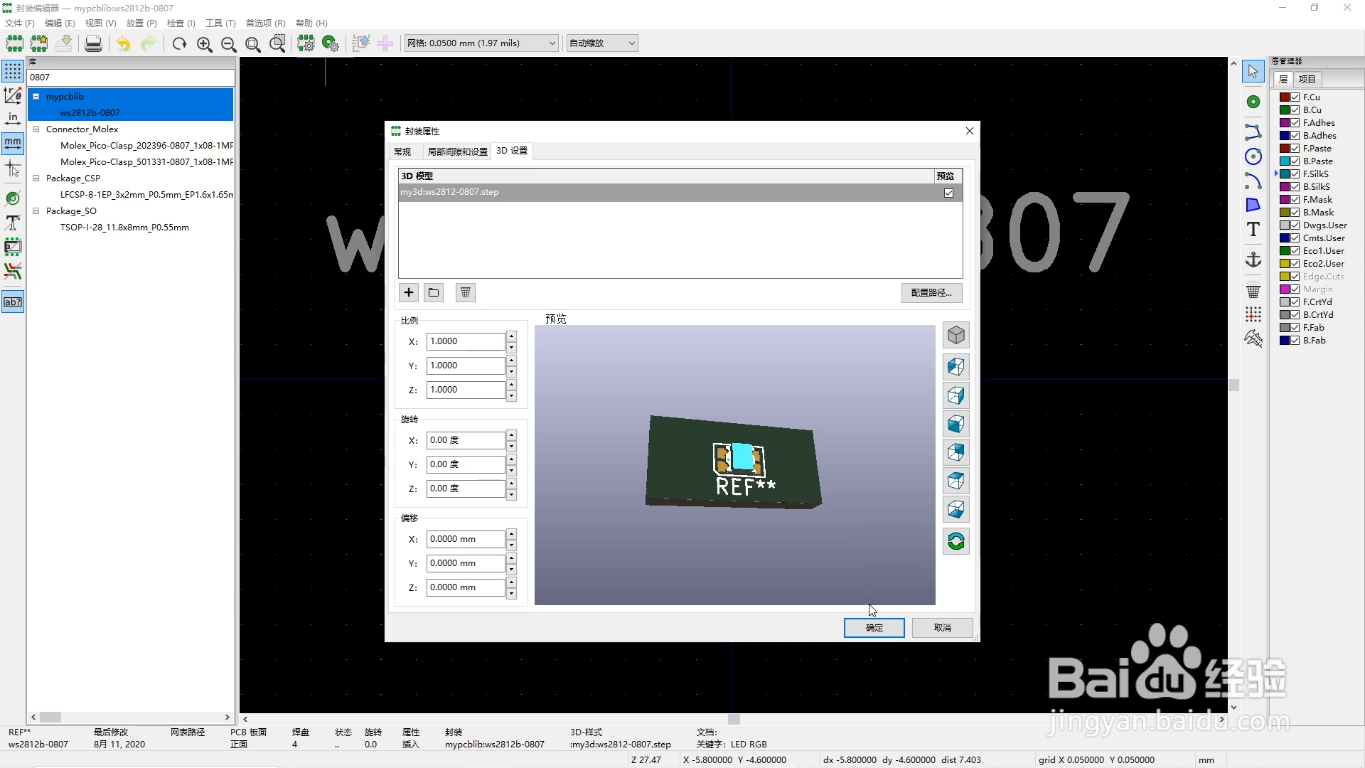
6、在属性页左边可以设置模型的位置、角度和比例。
